Arhivarea e-mailurilor în Gmail vă oferă posibilitatea de a vă organiza căsuța de e-mail fără a șterge firele de e-mail vechi. Dacă cineva reînnoiește un fir vechi trimițând un e-mail nou, acesta va reapărea în căsuța dvs. de e-mail. În caz contrar, e-mailul arhivat va rămâne ascuns într-un folder separat de pe serverele Google.
În acest articol, vom explica cum funcționează funcția de arhivare în Gmail, cum puteți arhiva e-mailurile și cum puteți găsi cu ușurință e-mailurile arhivate.
Ce înseamnă arhivare în Gmail?
Mulți oameni pur și simplu șterge toate e-mailurile lor vechi odată ce nu mai sunt necesari. Dar ce faci când s-ar putea să fie nevoie să faci referire la acel mesaj din nou în viitor? Aici este utilă arhivarea.
În timp ce e-mailurile șterse sunt trimise în dosarul Coș de gunoi timp de 30 de zile înainte de a fi șterse de pe serverele Google, e-mailurile arhivate sunt trimise într-un dosar ascuns unde rămân pe termen nelimitat.
Acest lucru vă ajută să vă ordonați căsuța de e-mail în timp ce păstrați mesajele de e-mail potențial importante pentru orice eventualitate.
Cum să arhivezi în Gmail
Există trei moduri simple de a arhiva un e-mail utilizând Gmail.
Pentru a arhiva un e-mail într-un browser web:
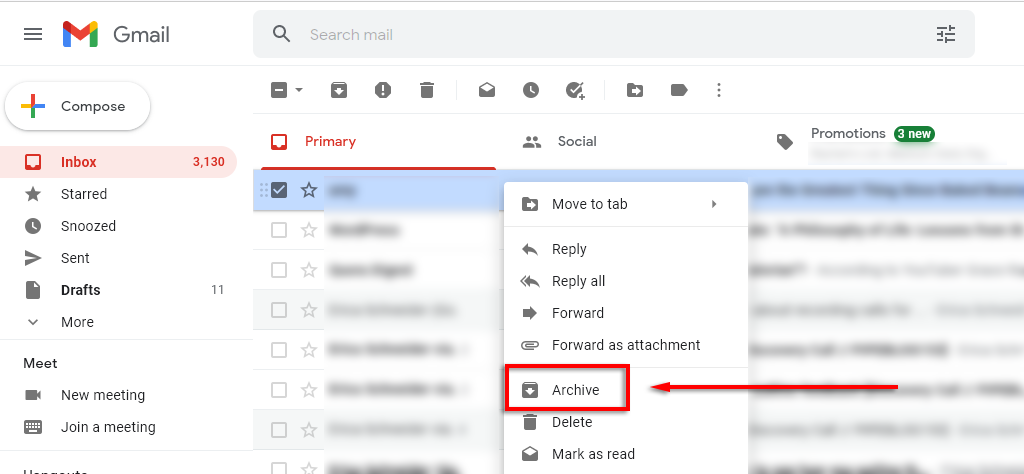
Ca alternativă, dacă ați deschis e-mailul pe care doriți să îl arhivați:
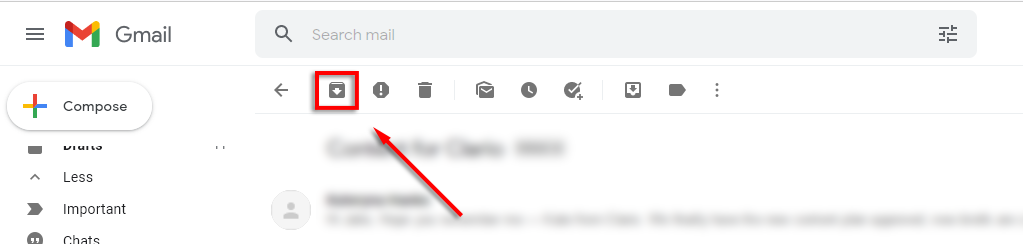
Pentru a arhiva un e-mail Gmail folosind Android sau iOS:
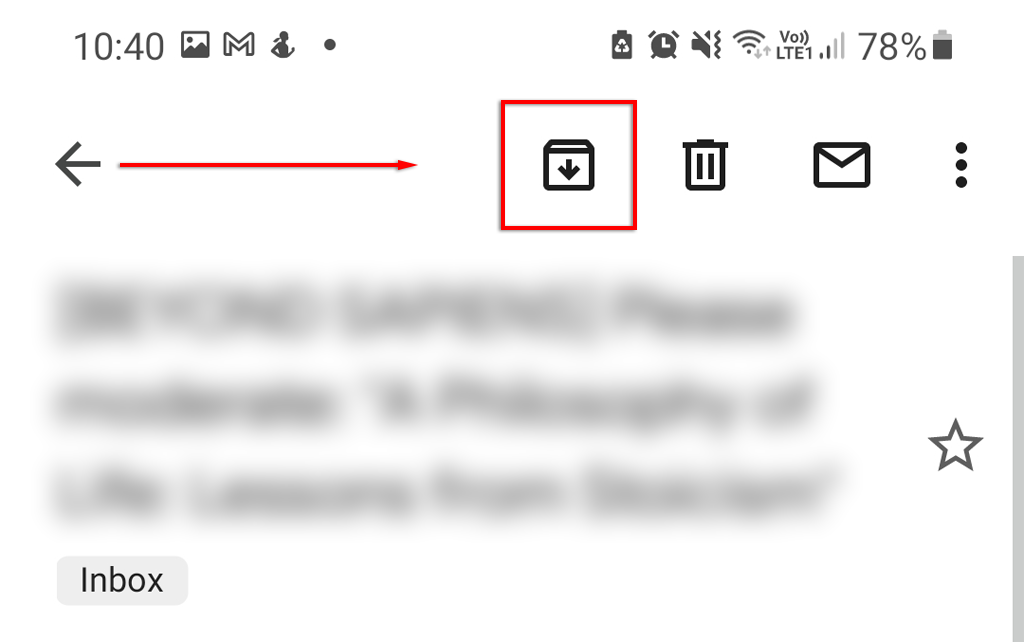
Cum să găsiți un e-mail arhivat în Gmail
Din păcate, nu există un dosar separat de arhivă Gmail în care să fie stocate e-mailurile. Cu toate acestea, există două moduri de a găsi e-mailuri arhivate. În primul rând, dacă vă amintiți subiectul sau expeditorul, puteți căuta e-mailul folosind bara de căutare Gmail.
Dacă nu vă amintiți niciun termen cheie, iată cum puteți găsi e-mailuri arhivate pe PC sau Mac:.
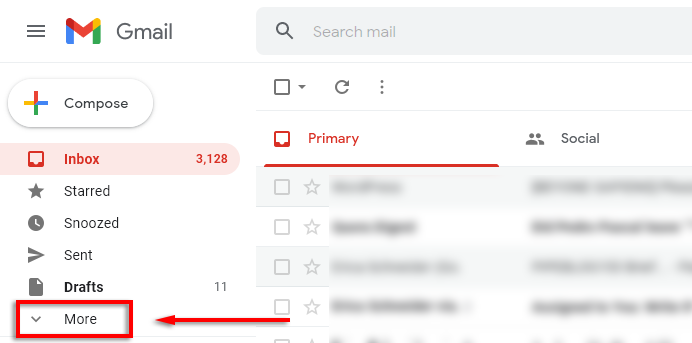
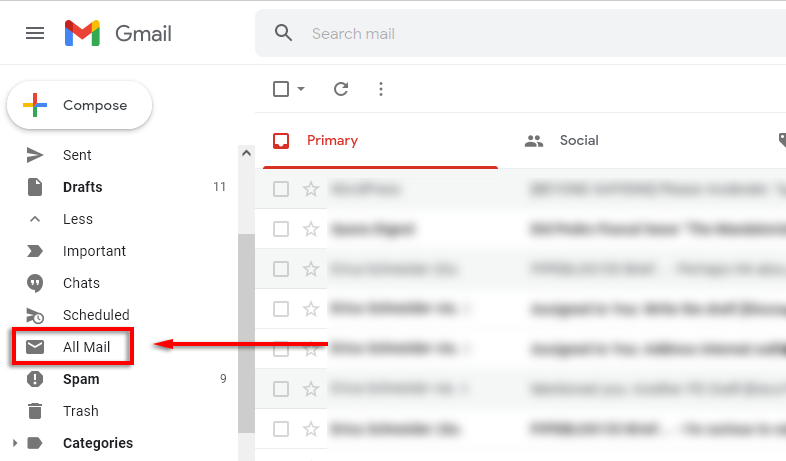
Notă: De asemenea, puteți căuta folosind eticheta improvizată „Toate e-mailurile”. Pentru a face acest lucru, tastați „-in:Sent -in:Draft -in:Inbox” în bara de căutare.

Pentru a găsi mesaje Gmail arhivate pe iPhone sau Android:
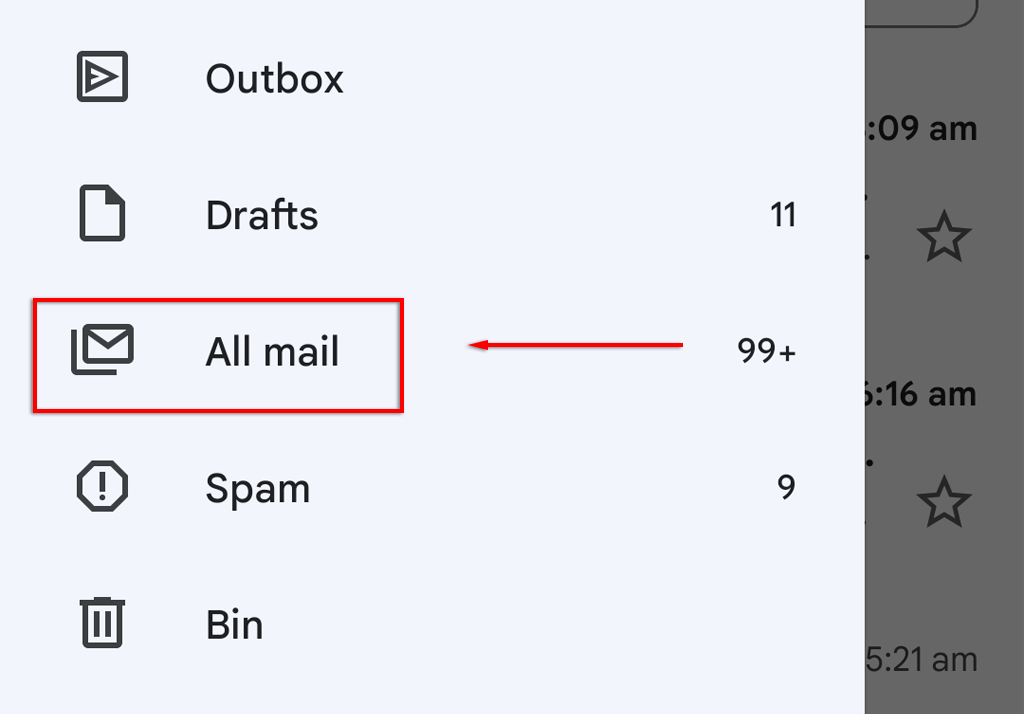
Din păcate, dacă nu vă amintiți niciun termen cheie, căutarea prin toate e-mailurile dvs. poate dura ceva timp. Acesta este motivul pentru care poate fi util să utilizați un strategie de sortare mai avansată până la reduce spamul și organizează-ți e-mailul, mai ales dacă utilizați un e-mail de serviciu (și trebuie să respectați procedurile de e-mail securizate).
Cum să returnați e-mailurile arhivate în Mesaje primite
Dacă ați arhivat din greșeală un e-mail sau doriți pur și simplu să dezarhivați unul dintre mesajele arhivate, este ușor să îl returnați în căsuța de e-mail principală.
Pentru a dezarhiva e-mailurile de pe computerul Microsoft sau Mac:
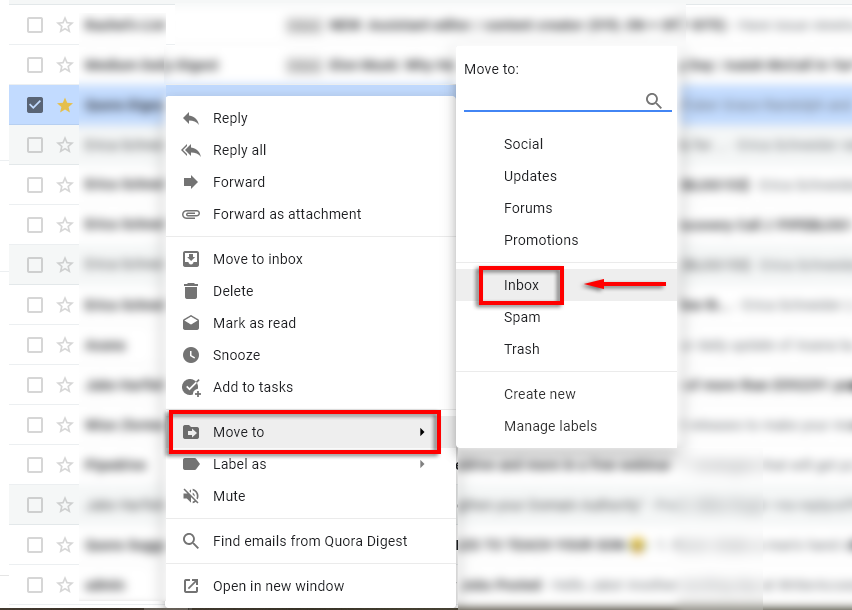
Pentru a vă dezarhiva mesajul de pe dispozitivul Apple sau Android:
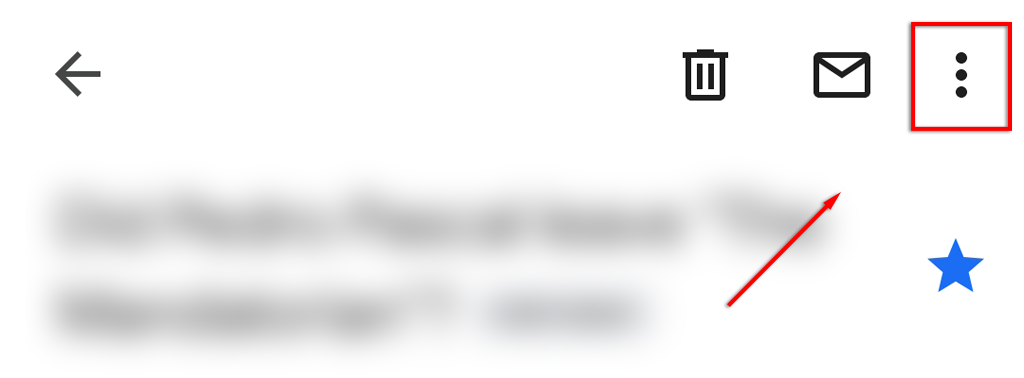
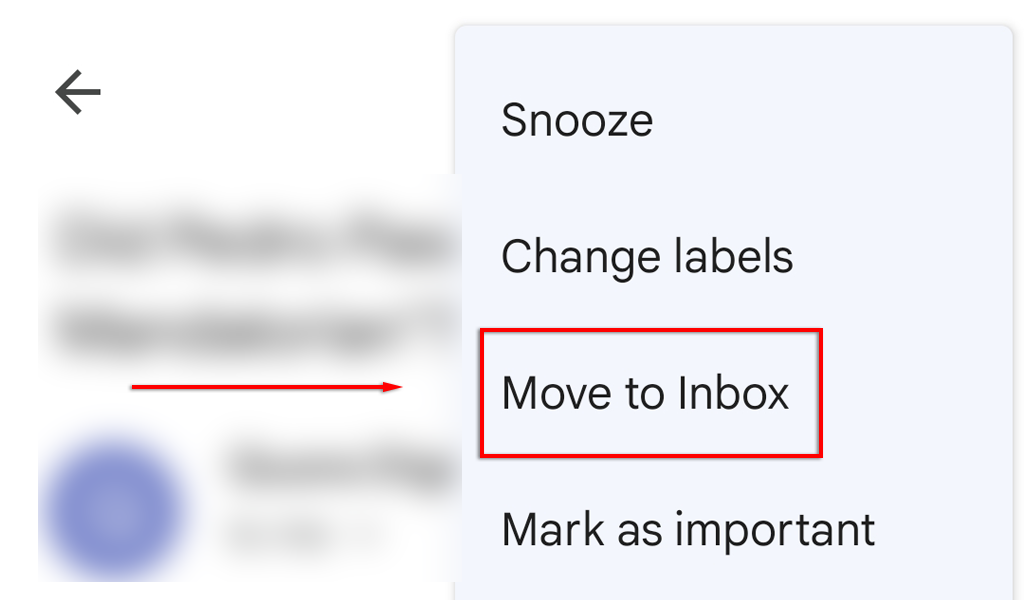
În vedere, în afara minții
Majoritatea oamenilor primesc acum sute de e-mailuri pe săptămână, iar arhivarea e-mailurilor este o modalitate excelentă de a vă curăța căsuța de e-mail. Cu toate acestea, funcția de arhivare nu este cea mai puternică tehnică de sortare. Pentru a vă organiza căsuța de e-mail Gmail, cea mai bună strategie este să utilizați o combinație de filtre de arhivare, ștergere și categorii..
.